بی ام و X1 پلاگین هیبرید مدل ۲۰۲۰ رونمایی شد

بیامو نسخهی پلاگین هیبریدی از کراساور X1 را رونمایی کرد که از سال ۲۰۲۰ با کد xDrive25e PHEV وارد بازار خواهد شد.

بیامو نسخهی پلاگین هیبریدی از کراساور X1 را رونمایی کرد که از سال ۲۰۲۰ با کد xDrive25e PHEV وارد بازار خواهد شد.
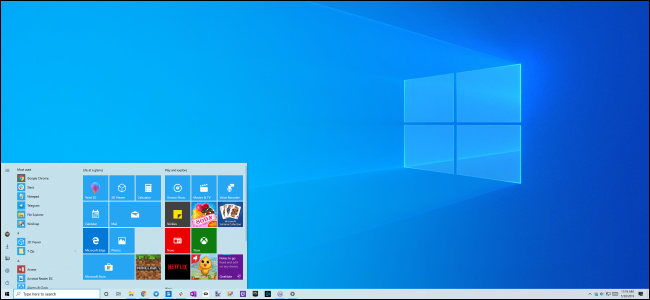
آپدیت مه 2019 ویندوز 10 شامل یک تم جدید روشن و یک پسزمینه پیشفرض روشنتر است.
در ادامه به شما نحوه فعال کردن تم روشن و جدید ویندوز 10 را خواهیم آموخت.
برای فعال کردن تم روشن به Settings > Personalization > Colors بروید. برای باز کردن سریع بخش Personalization، میتوانید بر روی صفحه راستکلیک کنید و گزینه “Personalize” را انتخاب نمایید. همچنین میتوانید از کلیدهای میانبر Windows+I برای باز کردن تنظیمات و سپس رفتن به بخش “Personalization” استفاده کنید.
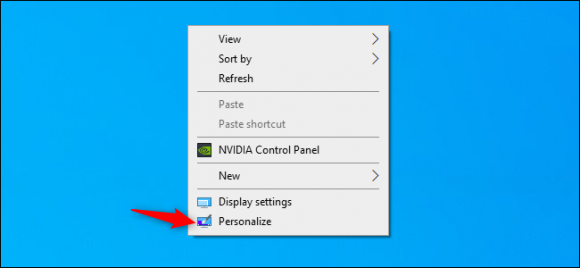 در پنجره Colors بر روی منو کشویی “Choose your color” کلیک کنید و سپس گزینه “Light” را انتخاب نمایید.
در پنجره Colors بر روی منو کشویی “Choose your color” کلیک کنید و سپس گزینه “Light” را انتخاب نمایید.
برای انتخاب این گزینه باید آپدیت مه 2019 ویندوز 10 (همان نسخه 1903 ویندوز 10) را نصب کرده باشید. اگر از نسخههای قدیمیتر استفاده میکنید، قادر به مشاهده این گزینه نخواهید بود.
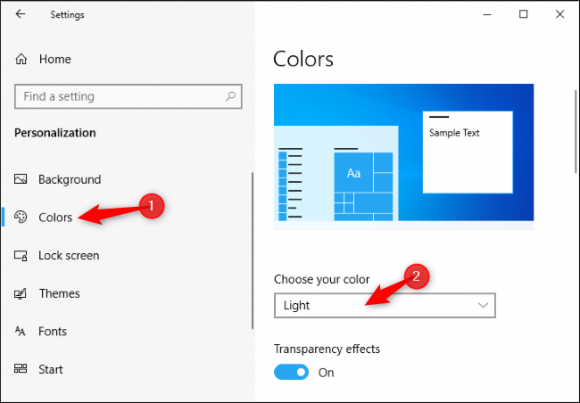
برای حالت پیشفرض پیشین ویندوز 10 با تسکبار تیره و اپهای روشن، “Custom” را انتخاب کنید. حالت پیشفرض ویندوز را بر روی “Dark” و حالت پیشفرض اپها را بر روی “Light” بگذارید.
شما همچنین میتوانید از لیست رنگها “Dark” را برای یک دسکتاپ تیره بههمراه پنجرههای فایلاکسپلورر تیره، انتخاب نمایید.
شما همچنین در این پنجره میتوانید انتخاب کنید که آیا پنجرههای شما نوارعنوان رنگی داشته باشند و یا خیر.
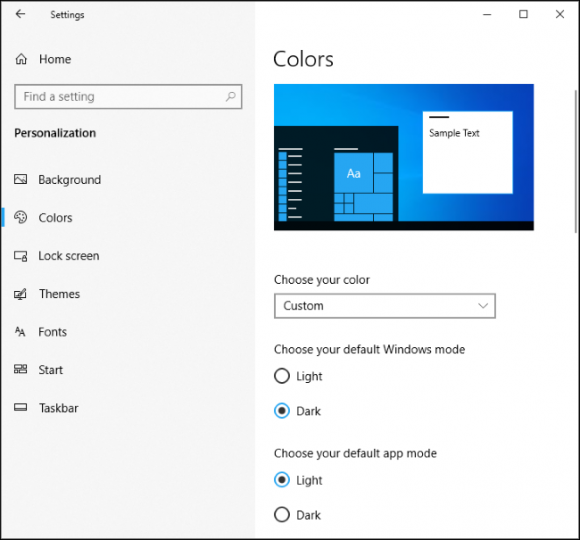 اگر شما پیشتر از پسزمینه پیشفرض ویندوز 10 استفاده میکردید، حال شاهد یک پسزمینه جدید درخشان خواهید بود. اما اگر برای پسزمینه از یک تصویر شخصی استفاده میکنید، تغییری مشاهده نخواهید کرد.
اگر شما پیشتر از پسزمینه پیشفرض ویندوز 10 استفاده میکردید، حال شاهد یک پسزمینه جدید درخشان خواهید بود. اما اگر برای پسزمینه از یک تصویر شخصی استفاده میکنید، تغییری مشاهده نخواهید کرد.
برای استفاده از پسزمینه جدید درخشان ویندوز 10 به Settings > Personalization > Background بروید و آن را از زیر بخش “Choose Your Picture” انتخاب کنید.
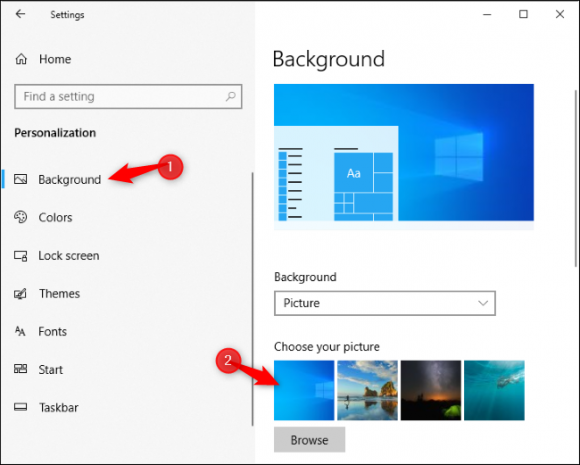 اگر بنابر هر دلیلی قادر به دیدن این پسزمینه نبودید، دکمه “Browse” را بزنید و به C:\Windows\Web\4K\Wallpaper\Windows بروید. سپس بر روی فایل img0 که با رزولوشن صفحه شما همخوانی داشته باشد، دو مرتبه کلیک نمایید.
اگر بنابر هر دلیلی قادر به دیدن این پسزمینه نبودید، دکمه “Browse” را بزنید و به C:\Windows\Web\4K\Wallpaper\Windows بروید. سپس بر روی فایل img0 که با رزولوشن صفحه شما همخوانی داشته باشد، دو مرتبه کلیک نمایید.
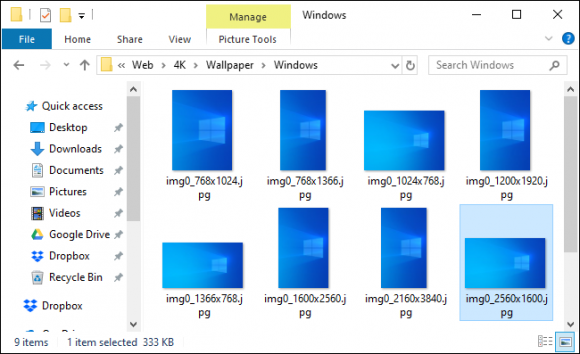 این تم جدید و روشن بر روی بخشهایی از ویندوز مانند تسکبار، منو استارت، پاپآپهای اعلانات و منو متون اثر میگذارد. توجه داشته باشید که این تغییرات بر روی اپهای طرف سوم اعمال نخواهند شد.
این تم جدید و روشن بر روی بخشهایی از ویندوز مانند تسکبار، منو استارت، پاپآپهای اعلانات و منو متون اثر میگذارد. توجه داشته باشید که این تغییرات بر روی اپهای طرف سوم اعمال نخواهند شد.
نوشته آموزش فعال کردن تم روشن و جدید ویندوز 10 اولین بار در وبسایت فناوری پدیدار شد.
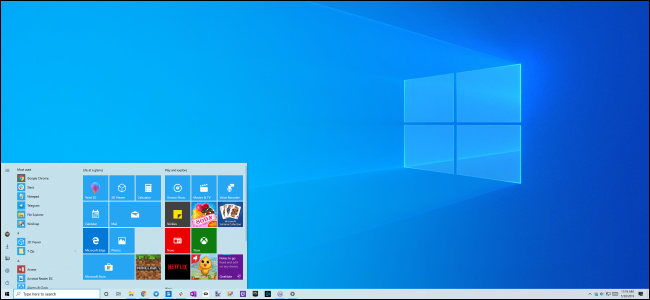
آپدیت مه 2019 ویندوز 10 شامل یک تم جدید روشن و یک پسزمینه پیشفرض روشنتر است.
در ادامه به شما نحوه فعال کردن تم روشن و جدید ویندوز 10 را خواهیم آموخت.
برای فعال کردن تم روشن به Settings > Personalization > Colors بروید. برای باز کردن سریع بخش Personalization، میتوانید بر روی صفحه راستکلیک کنید و گزینه “Personalize” را انتخاب نمایید. همچنین میتوانید از کلیدهای میانبر Windows+I برای باز کردن تنظیمات و سپس رفتن به بخش “Personalization” استفاده کنید.
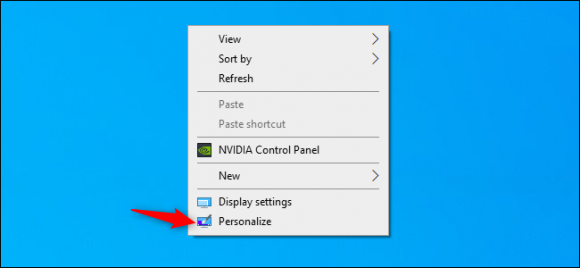 در پنجره Colors بر روی منو کشویی “Choose your color” کلیک کنید و سپس گزینه “Light” را انتخاب نمایید.
در پنجره Colors بر روی منو کشویی “Choose your color” کلیک کنید و سپس گزینه “Light” را انتخاب نمایید.
برای انتخاب این گزینه باید آپدیت مه 2019 ویندوز 10 (همان نسخه 1903 ویندوز 10) را نصب کرده باشید. اگر از نسخههای قدیمیتر استفاده میکنید، قادر به مشاهده این گزینه نخواهید بود.
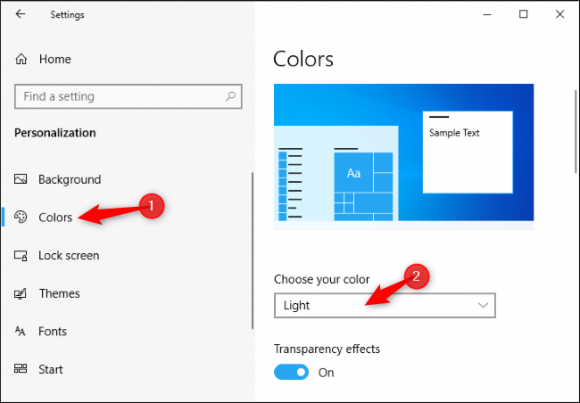
برای حالت پیشفرض پیشین ویندوز 10 با تسکبار تیره و اپهای روشن، “Custom” را انتخاب کنید. حالت پیشفرض ویندوز را بر روی “Dark” و حالت پیشفرض اپها را بر روی “Light” بگذارید.
شما همچنین میتوانید از لیست رنگها “Dark” را برای یک دسکتاپ تیره بههمراه پنجرههای فایلاکسپلورر تیره، انتخاب نمایید.
شما همچنین در این پنجره میتوانید انتخاب کنید که آیا پنجرههای شما نوارعنوان رنگی داشته باشند و یا خیر.
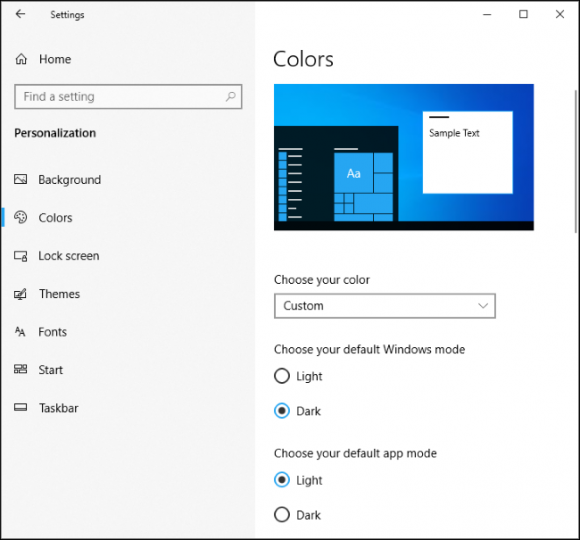 اگر شما پیشتر از پسزمینه پیشفرض ویندوز 10 استفاده میکردید، حال شاهد یک پسزمینه جدید درخشان خواهید بود. اما اگر برای پسزمینه از یک تصویر شخصی استفاده میکنید، تغییری مشاهده نخواهید کرد.
اگر شما پیشتر از پسزمینه پیشفرض ویندوز 10 استفاده میکردید، حال شاهد یک پسزمینه جدید درخشان خواهید بود. اما اگر برای پسزمینه از یک تصویر شخصی استفاده میکنید، تغییری مشاهده نخواهید کرد.
برای استفاده از پسزمینه جدید درخشان ویندوز 10 به Settings > Personalization > Background بروید و آن را از زیر بخش “Choose Your Picture” انتخاب کنید.
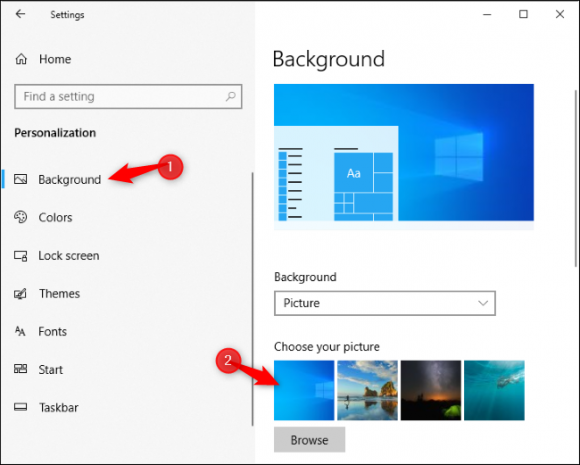 اگر بنابر هر دلیلی قادر به دیدن این پسزمینه نبودید، دکمه “Browse” را بزنید و به C:\Windows\Web\4K\Wallpaper\Windows بروید. سپس بر روی فایل img0 که با رزولوشن صفحه شما همخوانی داشته باشد، دو مرتبه کلیک نمایید.
اگر بنابر هر دلیلی قادر به دیدن این پسزمینه نبودید، دکمه “Browse” را بزنید و به C:\Windows\Web\4K\Wallpaper\Windows بروید. سپس بر روی فایل img0 که با رزولوشن صفحه شما همخوانی داشته باشد، دو مرتبه کلیک نمایید.
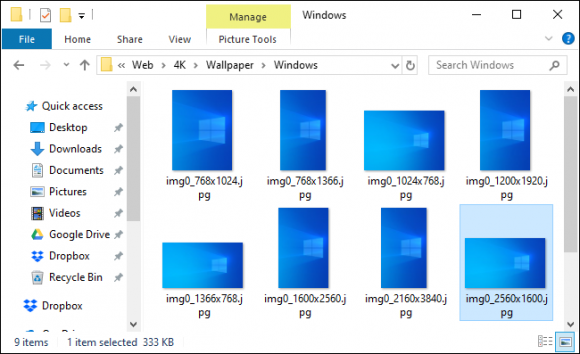 این تم جدید و روشن بر روی بخشهایی از ویندوز مانند تسکبار، منو استارت، پاپآپهای اعلانات و منو متون اثر میگذارد. توجه داشته باشید که این تغییرات بر روی اپهای طرف سوم اعمال نخواهند شد.
این تم جدید و روشن بر روی بخشهایی از ویندوز مانند تسکبار، منو استارت، پاپآپهای اعلانات و منو متون اثر میگذارد. توجه داشته باشید که این تغییرات بر روی اپهای طرف سوم اعمال نخواهند شد.
نوشته آموزش فعال کردن تم روشن و جدید ویندوز 10 اولین بار در وبسایت فناوری پدیدار شد.
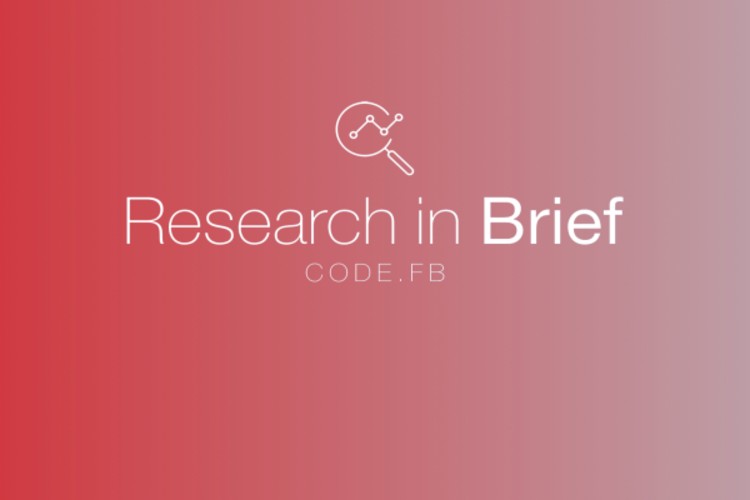
پژوهشگران تیم گفتار هوش مصنوعی فیسبوک، موفق به معرفی رویکرد جدیدی در سیستم تشخیص گفتار شدند.
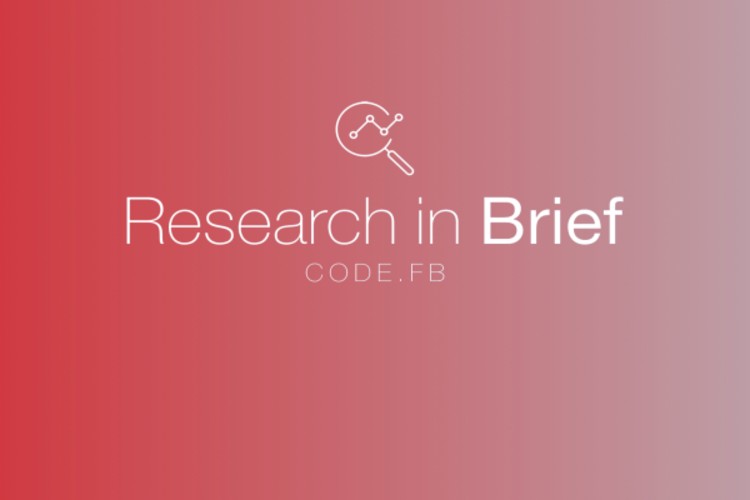
پژوهشگران تیم گفتار هوش مصنوعی فیسبوک، موفق به معرفی رویکرد جدیدی در سیستم تشخیص گفتار شدند.

با اختراع واکسن جدید مالاریا، میزان مرگومیر در جهان و بهویژه قارهی آفریقا به شکل چشمگیری کاهش خواهد یافت.

ترافیک بیروت و اتوبوسرانی بینظم این شهر باعث شد که یک دانشجو با استفاده از مسیریاب GPS نقشهی دقیقی از مسیرهای اتوبوس تهیه کند.
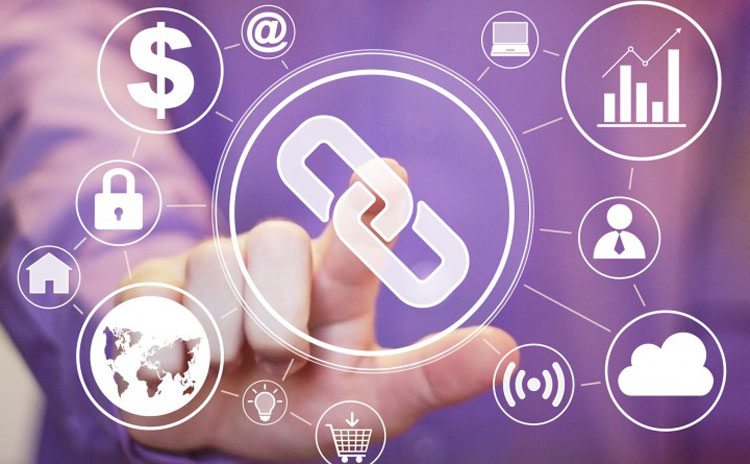
استارتاپهای یونیکورن صنعت بلاکچین تلاش میکنند با ایدههای خلاقانه، ایمنی اطلاعات کاربران صنعتی را افزایش دهند و فرآیندهای کاری مختلف را تسهیل کنند.

ناسا در آغاز مأموریت بازگشت به ماه، مأموریت ساخت سه سطحنشین رباتیک را به سه شرکت خصوصی واگذار کرد.

جنگلهای ارسباران منطقهای کوهستانی در آذربایجان شرقی است که در فهرست یونسکو نیز قرار دارد. این جنگلها ظرفیت بالایی در جذب گردشگر دارند؛ اما کمتر مورد توجه قرار گرفتهاند.